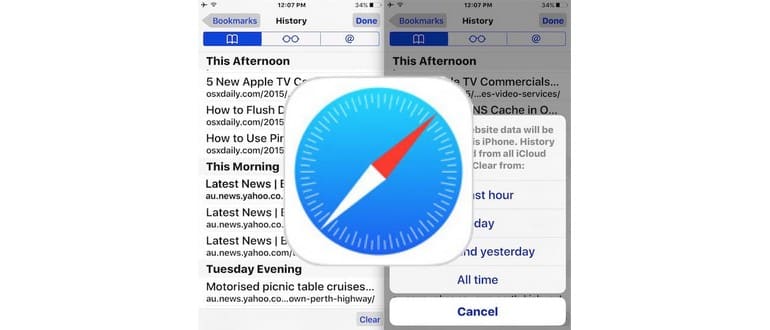Safari per iPhone, iPad e iPod touch offre un modo semplice per eliminare cache, dati del sito web e cronologia in un colpo solo. Tuttavia, a volte è utile avere un approccio più mirato.
Le versioni più recenti del browser consentono di rimuovere i dati di navigazione di un periodo specifico, piuttosto che cancellare tutto per sempre. Anche se hai la possibilità di farlo direttamente da Safari, questa funzionalità ti permette di essere più selettivo.
Questo è particolarmente utile quando hai dimenticato di attivare la modalità di navigazione privata in Safari. Infatti, puoi rimuovere la cronologia dei siti web, le ricerche e i dati di navigazione anche dopo aver navigato, a seconda di un intervallo di tempo scelto.
Come rimuovere recenti ricerche, cronologia e dati del sito web di Safari su iPhone, iPad, iPod touch
Ricorda che questa operazione rimuove i dati non solo dal dispositivo locale, ma anche da tutti i dispositivi Safari collegati a iCloud. Infatti, se non segui questi passaggi, la cronologia, le ricerche e i dati del browser potrebbero rimanere su altri dispositivi iOS.
- Apri Safari, se non lo hai già fatto, e tocca l’icona del segnalibro, che assomiglia a un libro aperto.
- Scegli la scheda del segnalibro, che di nuovo sembra un libro aperto, quindi tocca «Cronologia» in alto allo schermo.
- Nella vista Cronologia, tocca il pulsante «Cancella» e scegli una delle seguenti opzioni:
- Ultima ora: rimuove tutta la cronologia delle attività web in Safari dall’ultima ora.
- Oggi: elimina la cronologia web da Safari nel giorno corrente.
- Oggi e ieri: come sopra, ma include anche i dati del sito web dal giorno precedente.
- Tutto il tempo: rimuove tutti i dati di Safari da sempre, come se andassi in Impostazioni in iOS per cancellare tutti i dati del sito web.
- Infine, tocca «Fatto» nell’angolo della sezione Cronologia di Safari per tornare a navigare normalmente.

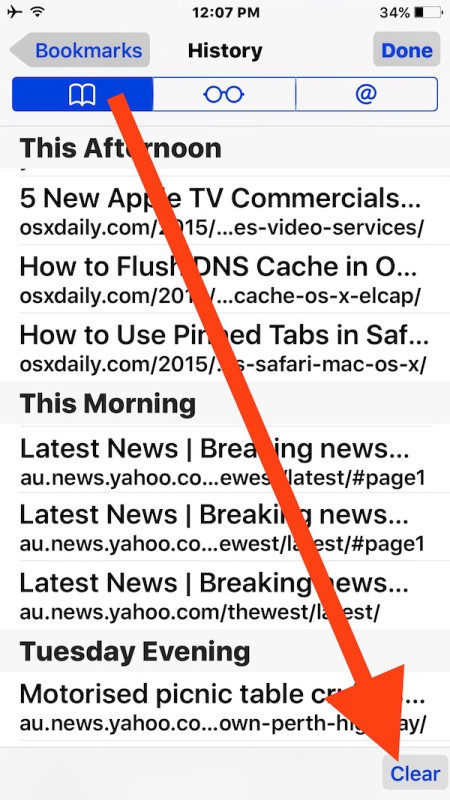
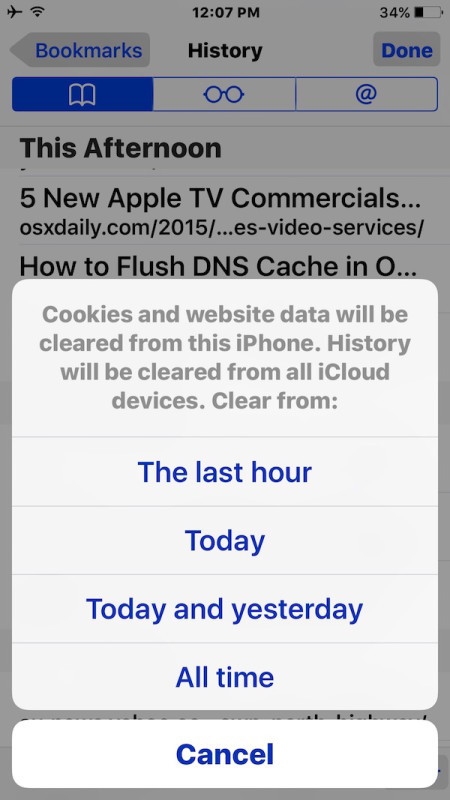
L’effetto è immediato: la rimozione dei dati del sito web in Safari avviene sia sull’iPhone, iPad o iPod touch locale che su tutti gli altri dispositivi connessi a iCloud utilizzando lo stesso ID Apple. È importante sapere che i dati vengono rimossi anche dai dispositivi iCloud per evitare che qualcuno possa accedere a dati appena cancellati su un altro dispositivo collegato allo stesso account.
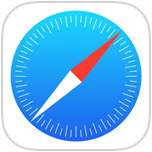
Se non desideri cancellare tutto da un determinato periodo di tempo, puoi anche eliminare singole pagine specifiche dalla cronologia di Safari in iOS, nel caso tu abbia solo un paio di pagine da rimuovere. E se ti accorgi di dover frequentemente cancellare dati e cronologia, potresti considerare di abituarti a utilizzare la modalità di navigazione privata in Safari su iOS, così da evitare che vengano mantenuti in primo piano.
Inoltre, per gli utenti Mac, c’è un’opzione simile per rimuovere la cronologia recente anche in Safari per Mac OS X, che offre le stesse opzioni temporali per gestire i dati del browser web.
Novità nel 2024: Miglioramenti in Safari
Nel 2024, Apple ha introdotto alcune novità interessanti per Safari. Una delle principali innovazioni è l’integrazione di strumenti avanzati per la privacy, che consentono di gestire in modo più efficace quali dati vengono condivisi durante la navigazione. Le nuove impostazioni permettono di visualizzare chiaramente quali siti stanno tracciando le tue attività e di bloccare facilmente i tracker indesiderati.
Inoltre, Safari ha migliorato le sue funzionalità di gestione delle schede, rendendo più semplice il passaggio tra le diverse schede aperte e offrendo una panoramica migliore delle attività recenti. Questo rende l’esperienza di navigazione non solo più fluida, ma anche più intuitiva.
Non dimenticare di controllare regolarmente le impostazioni di Safari per sfruttare al massimo queste nuove funzionalità e mantenere la tua esperienza di navigazione sicura e personalizzata. Con tutte queste novità, Safari continua a essere uno dei browser più performanti e sicuri disponibili, perfetto per chi utilizza i dispositivi Apple.